So navigieren Sie im Spotify Web Player
Während Spotify native Apps für fast jede Plattform bietet, vergisst man leicht, dass der Dienst auch einen Webplayer bietet. Es ist praktisch, wenn Sie Spotify auf einem Chromebook verwenden, mit einem Computer arbeiten, auf dem Sie keine Software installieren können, oder wenn die Spotify-Desktop-App nicht funktioniert.
Wenn Sie neu im Spotify-Webplayer sind, zeigen wir Ihnen, wie Sie navigieren und die Benutzeroberfläche optimal nutzen.
So greifen Sie auf den Spotify Web Player zu
Sie können den Webplayer von Spotify in jedem modernen Browser öffnen. Rufen Sie einfach open.spotify.com in Chrome, Firefox, Safari oder einem anderen Browser auf, um darauf zuzugreifen. Wenn Sie nicht angemeldet sind oder noch kein Konto haben, sehen Sie eine Vorschau des Webplayers, können aber erst nach der Anmeldung Musik abspielen.
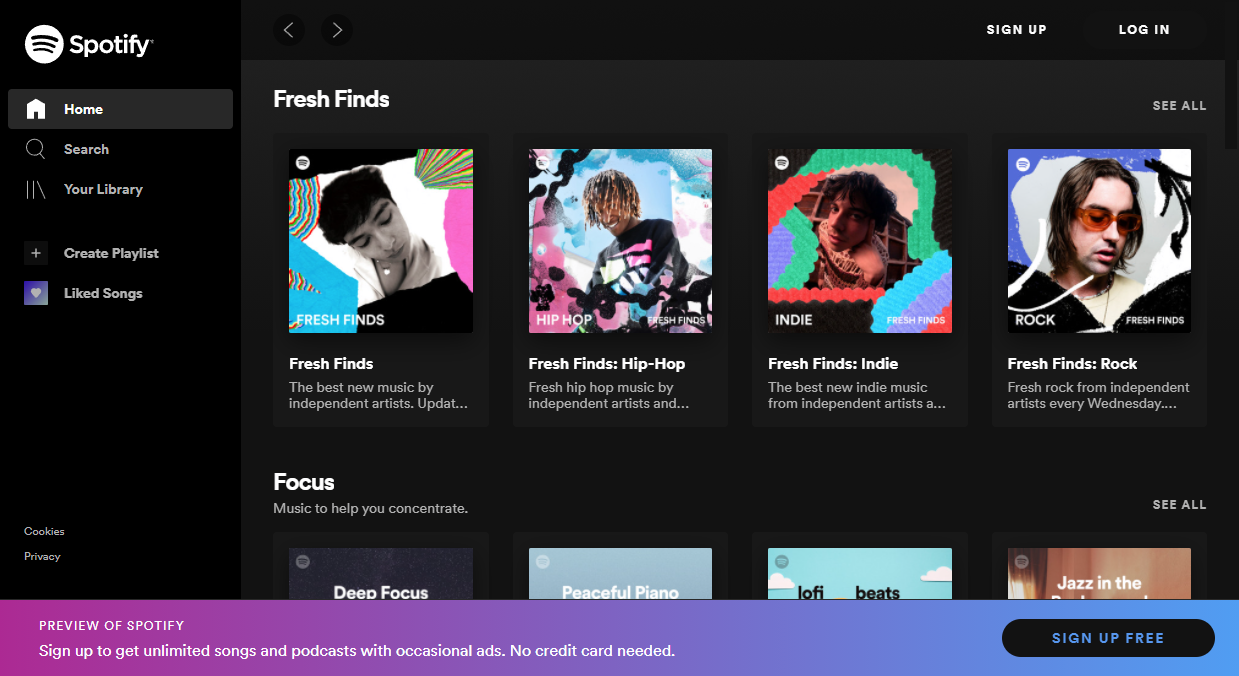
Klicken Sie oben rechts im Fenster auf Anmelden , um sich bei Ihrem Spotify-Konto anzumelden und zu hören. Wenn Sie neu bei Spotify sind, klicken Sie stattdessen auf Registrieren und Sie können mit Ihrem Facebook-Konto oder Ihrer E-Mail-Adresse ein neues Konto erstellen.
Von dort aus sind Sie bereit, mit Spotify zuzuhören. Wie sich herausstellt, ist der moderne Spotify-Webplayer nach einem Update vom März 2021 zur Optimierung der Benutzeroberfläche nahezu identisch mit den Desktop-Apps. Dadurch wird sich jeder, der mit den Desktop-Apps vertraut ist, im Webplayer wie zu Hause fühlen.
Falls Sie insgesamt neu bei Spotify sind, werden wir die wichtigsten Punkte durchgehen. Viele der Ratschläge in unserem Leitfaden für die Desktop-App von Spotify gelten ebenfalls.
So finden Sie Musik in Spotify Web
Um eine coole Playlist zu finden, nach deinem Lieblingskünstler zu suchen oder Genres zu durchsuchen, klicke oben in der linken Seitenleiste auf den Tab Suchen . Hier sehen Sie den Abschnitt Alle durchsuchen mit Dutzenden von Genres, wobei Ihre Top-Genres ganz oben stehen. Wählen Sie eine aus, um empfohlene Playlists, Neuerscheinungen, verwandte Podcasts und Untergenres anzuzeigen.
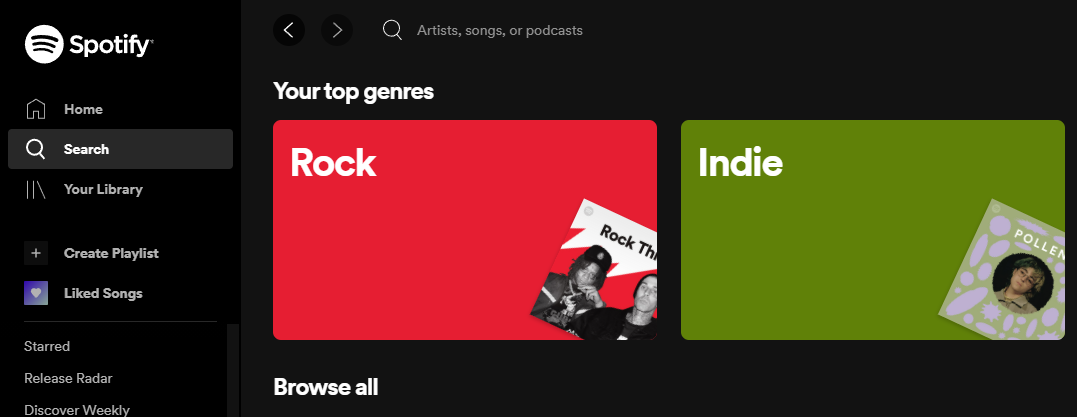
Verwenden Sie andernfalls die obere Suchleiste, um alles in der Spotify-Bibliothek nachzuschlagen. Während der Eingabe werden passende Songs, Interpreten, Alben, Playlists und mehr angezeigt. Klicken Sie auf etwas, um zur entsprechenden Seite zu springen.
Wenn Sie Spotify verwenden, wird die Registerkarte Startseite mit praktischen Links gefüllt, die auf Ihren Geschmack zugeschnitten sind. Sie sehen kürzlich gespielte Alben, Spotify-Playlist-Mixe, die für Sie erstellt wurden, empfohlene Alben, Künstler, die denen, die Sie am häufigsten hören, ähneln und vieles mehr. Schauen Sie es sich an, wenn Sie nicht sicher sind, was Sie hören möchten.
Künstler- und Albumseiten in Spotify Web
Klicken Sie irgendwo in Spotify auf den Namen eines Künstlers und Sie landen auf seiner Seite. Die beliebtesten Tracks erscheinen ganz oben, was ein guter Ausgangspunkt ist, wenn Sie neu in der Band sind.
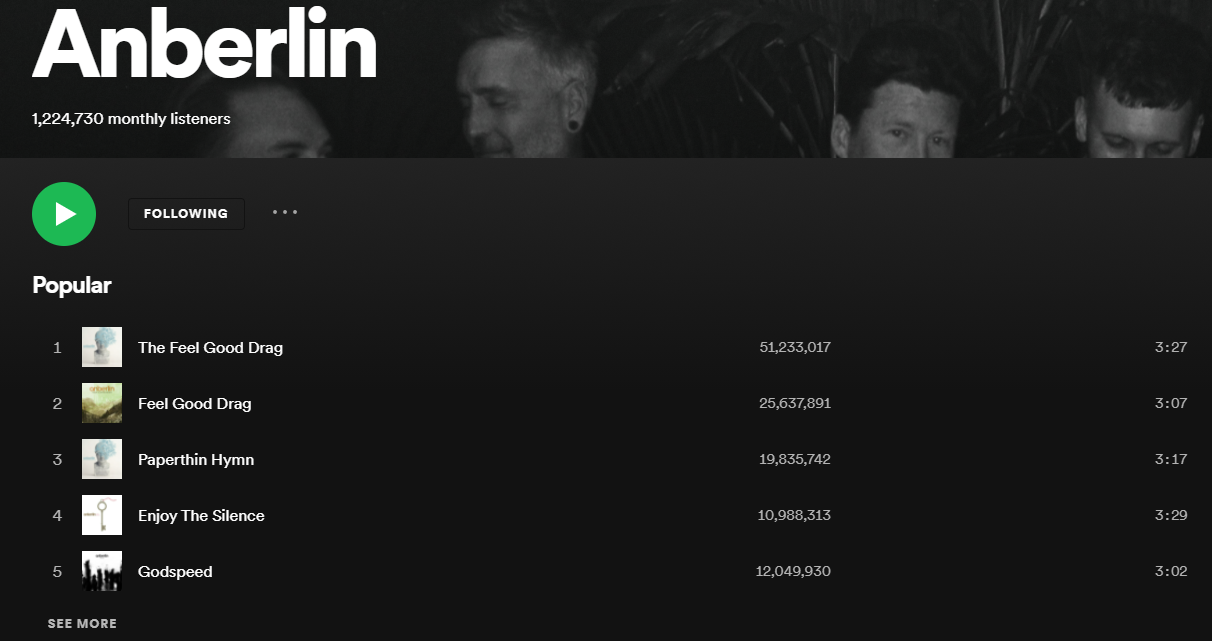
Darunter sehen Sie alle Alben, mit Popular Veröffentlichungen zuerst. Dieser Liste folgen Standardalben, Singles/EPs und Compilations. Klicken Sie rechts auf Diskografie anzeigen, um eine dieser Listen zu erweitern und alles anzuzeigen.
Weiter unten findest du mehr über den Künstler, darunter Playlists mit ihm, Bands, die Fans auch mögen, biografische Informationen und Merch.
Öffnen Sie eine Albumseite auf Spotify (indem Sie auf der Seite eines Künstlers suchen oder auf eine klicken), um alle ihre Titel anzuzeigen. Auf der rechten Seite sehen Sie die Länge jedes Tracks.
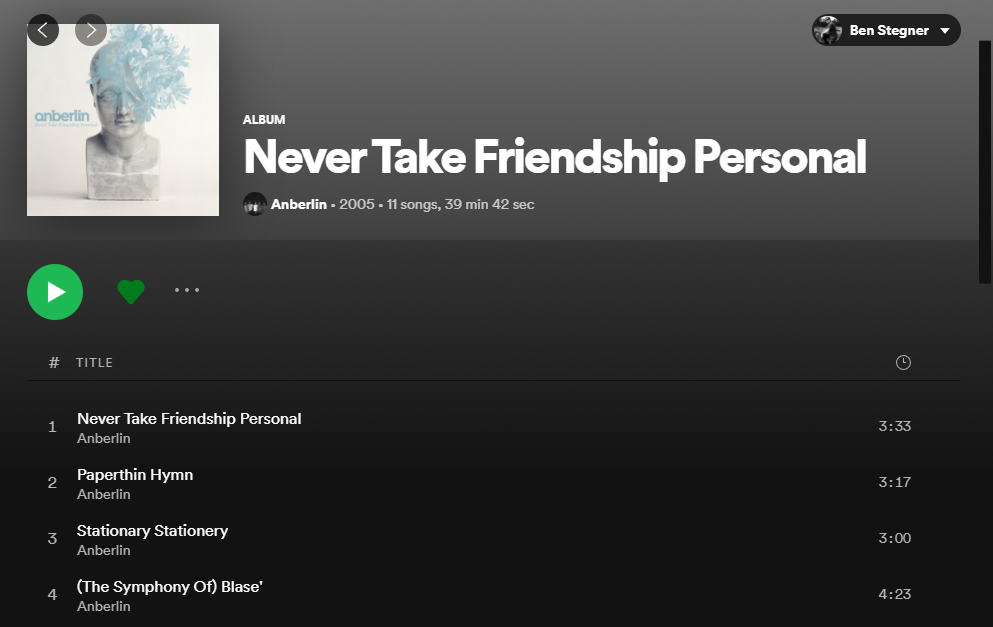
Speichern von Musik in Ihrer Bibliothek in Spotify Web
Mit der Funktion " Ihre Bibliothek" können Sie Ihre Lieblingsmusik speichern und an einem Ort leichter darauf zugreifen.
Um ein Album oder ein anderen Benutzer Wiedergabeliste Ihre Bibliothek zu speichern, klicken Sie auf das Herzsymbol , das erscheint über dem Trackliste auf dem Album oder Playlist – Seite. Wenn Sie einen einzelnen Track speichern möchten, fahren Sie mit der Maus darüber und klicken Sie auf das Herz , das neben der Tracklänge des Songs angezeigt wird.
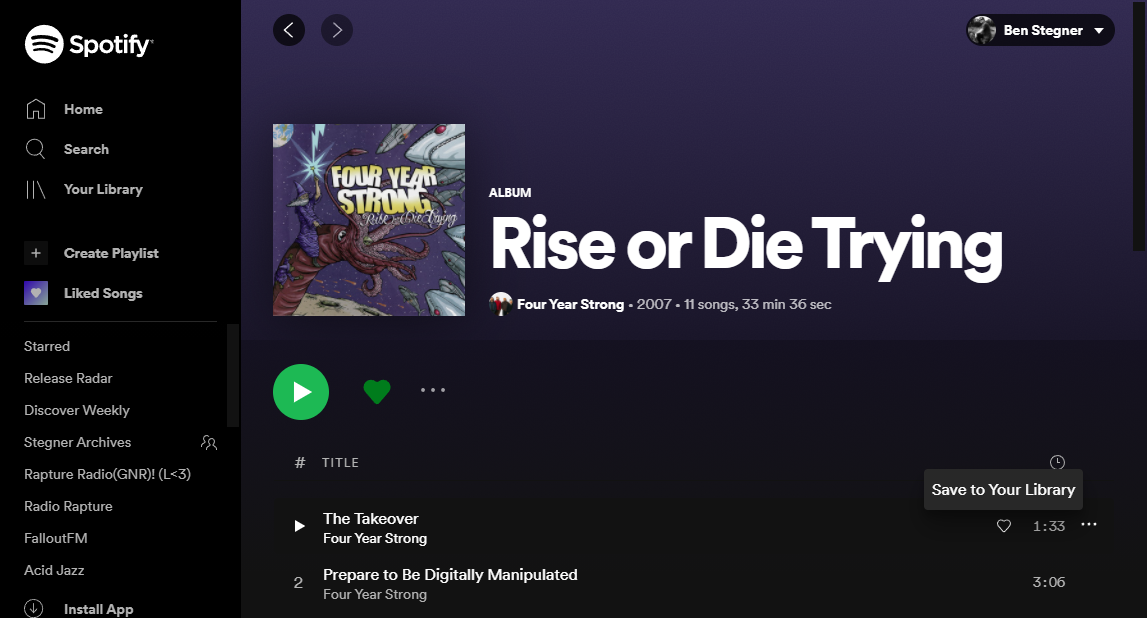
Um schließlich einen Künstler zu speichern, besuchen Sie seine Seite und klicken Sie oben auf die Schaltfläche Folgen . Da Spotify auch Podcasts bietet, können Sie auf die gleiche Weise Shows zu Ihrer Bibliothek hinzufügen.
Dann können Sie auf der Registerkarte " Ihre Bibliothek" oben links im Spotify-Web die Registerkarten oben verwenden, um Ihre gespeicherten Wiedergabelisten , Podcasts , Interpreten und Alben anzuzeigen .
In der linken Seitenleiste über deinen Playlists gibt es einen separaten Eintrag für Songs mit Likes. Sie können einzelne Songs in Ihrer Bibliothek speichern, ohne das gesamte Album zu speichern, und umgekehrt.
Verwalten von Wiedergabelisten in Spotify Web
Playlists sind das Herzstück jedes Musikdienstes und lassen sich einfach im Webplayer von Spotify verwalten.
Klicken Sie in der linken Seitenleiste auf Playlist erstellen , um eine leere zu erstellen. Anschließend können Sie Songs hinzufügen, indem Sie sie von einer anderen Stelle in Spotify per Drag & Drop auf den Playlist-Namen ziehen. Klicken Sie alternativ mit der rechten Maustaste auf ein Element und wählen Sie Zur Wiedergabeliste hinzufügen > [Name der Wiedergabeliste] . Sie können einzelne Songs oder ganze Alben zu einer Playlist hinzufügen.
Jede Playlist, die du erstellt oder der du gefolgt bist, wird in der linken Seitenleiste angezeigt. Wenn sie unordentlich werden, klicken Sie mit der rechten Maustaste in diese Liste und wählen Sie Ordner erstellen , um sie in Gruppen zu organisieren.
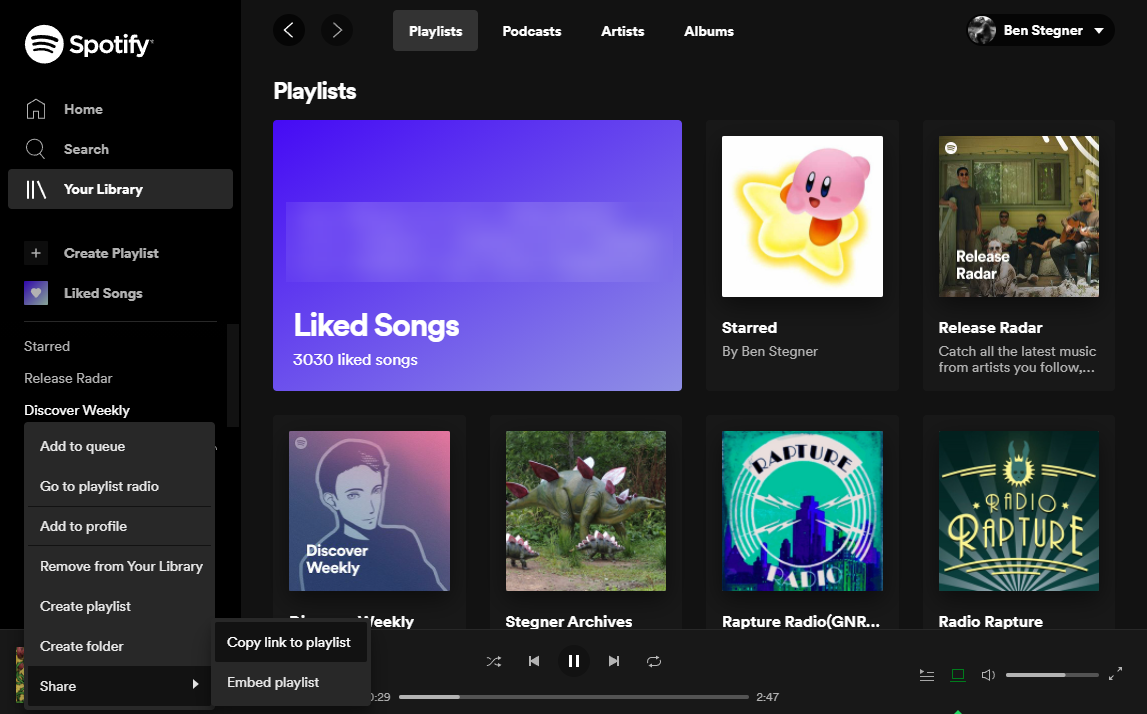
Klicken Sie mit der rechten Maustaste auf eine Wiedergabeliste und wählen Sie Teilen > Link zur Wiedergabeliste kopieren, wenn Sie sie an einen Freund senden möchten. Wir haben viele andere Spotify-Playlist-Tipps behandelt, die Sie auch kennen sollten.
Wird jetzt gespielt und die Warteschlange in Spotify Web
Wenn Musik abgespielt wird, sehen Sie die Leiste „ Aktuelle Wiedergabe“ unten im Spotify-Web. Diese enthält die Standardsteuerelemente wie Wiedergabe/Pause, Überspringen von Titeln und Wiederholen/Zufallswiedergabe.
Auf der linken Seite können Sie auf den kleinen Pfeil klicken, der über dem Albumcover angezeigt wird, um es zu vergrößern. Es gibt auch ein Herz – Symbol , um schnell den aktuellen Titel Ihre gemocht Songs hinzufügen.
Auf der rechten Seite sehen Sie den Lautstärkeregler zusammen mit Symbolen für die Warteschlange und Spotify Connect . Mit dem Warteschlangensymbol können Sie sehen, was als nächstes ansteht; Sie können Spuren daraus neu anordnen oder löschen. Um einen beliebigen Song in Spotify als nächstes abzuspielen, klicken Sie mit der rechten Maustaste darauf und wählen Sie Zur Warteschlange hinzufügen .
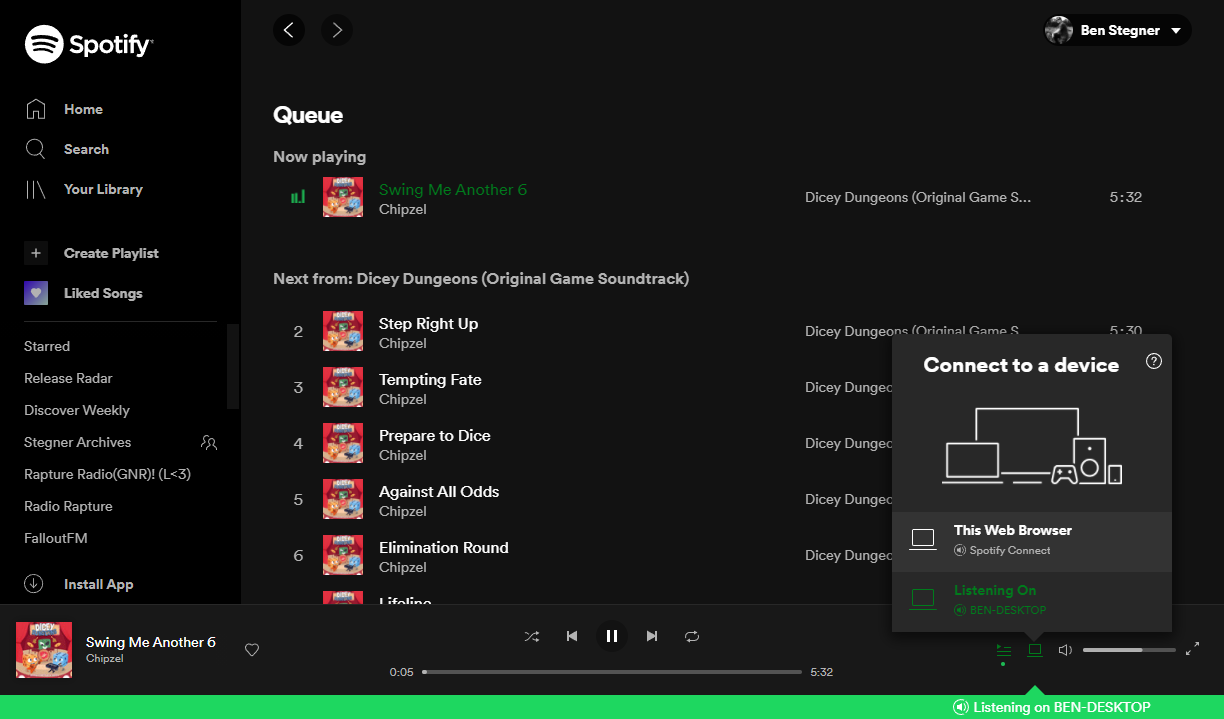
Mit dem Spotify Connect- Symbol können Sie Ihre Spotify-Musik auf einem anderen Gerät abspielen. Wenn Sie beispielsweise Spotify mit Ohrhörern auf Ihrem iPhone hören, können Sie die Musik auf Ihrem Telefon abspielen, während Sie es über Spotify Web steuern. Es ist eine praktische Möglichkeit, Wiedergabelisten von jedem Gerät aus zu verwalten, das mit Ihrem Spotify-Konto verbunden ist.
Unterschiede zwischen Spotify Web und Desktop
Bei der Verwendung des Spotify-Webplayers fehlen einige Funktionen, die im Desktop-Player vorhanden sind. Keine sind bedeutend, aber Sie sollten sich ihrer bewusst sein.
Der größte Verlust ist, dass Sie Playlists nicht sortieren können. In Spotify für Desktop können Sie jede Wiedergabeliste nach Titel, Interpret, hinzugefügtem Datum, Titellänge und ähnlichem sortieren. Dies ist im Spotify-Web nicht vorhanden.
Darüber hinaus unterstützt Spotify Web keine Mehrfachauswahl. Daher können Sie nicht Strg + A drücken, um alle Tracks in einer Playlist hervorzuheben, oder Strg gedrückt halten, während Sie mehrere Tracks auswählen, um sie in eine Playlist zu verschieben. In Kombination mit dem oben Genannten bedeutet dies, dass Sie sich nicht auf den Webplayer verlassen sollten, um ein umfangreiches Podcast-Management durchzuführen.
Auch dem Webplayer von Spotify fehlen die Tastenkombinationen der Desktop-Version . Sie können beispielsweise nicht auf Strg + L tippen, um zur Suchleiste zu springen, oder Strg + S verwenden, um den Zufallsmodus umzuschalten. Um diese hinzuzufügen, können Sie Browsererweiterungen von Drittanbietern wie Spotify Web Player Hotkeys für Chrome ausprobieren .
Wenn Sie den Webplayer von Spotify verwenden, müssen Sie kein Optionsfeld konfigurieren. Dies bedeutet, dass keine Einstellungen vorgenommen werden müssen, um den Sound von Spotify zu verbessern, wie z. B. Überblendungen oder Audioqualitätseinstellungen. Sie können auch keine Musik über Spotify Web auf Ihren Computer herunterladen (ein Spotify Premium-Vorteil); das funktioniert nur mit der Desktop-App.
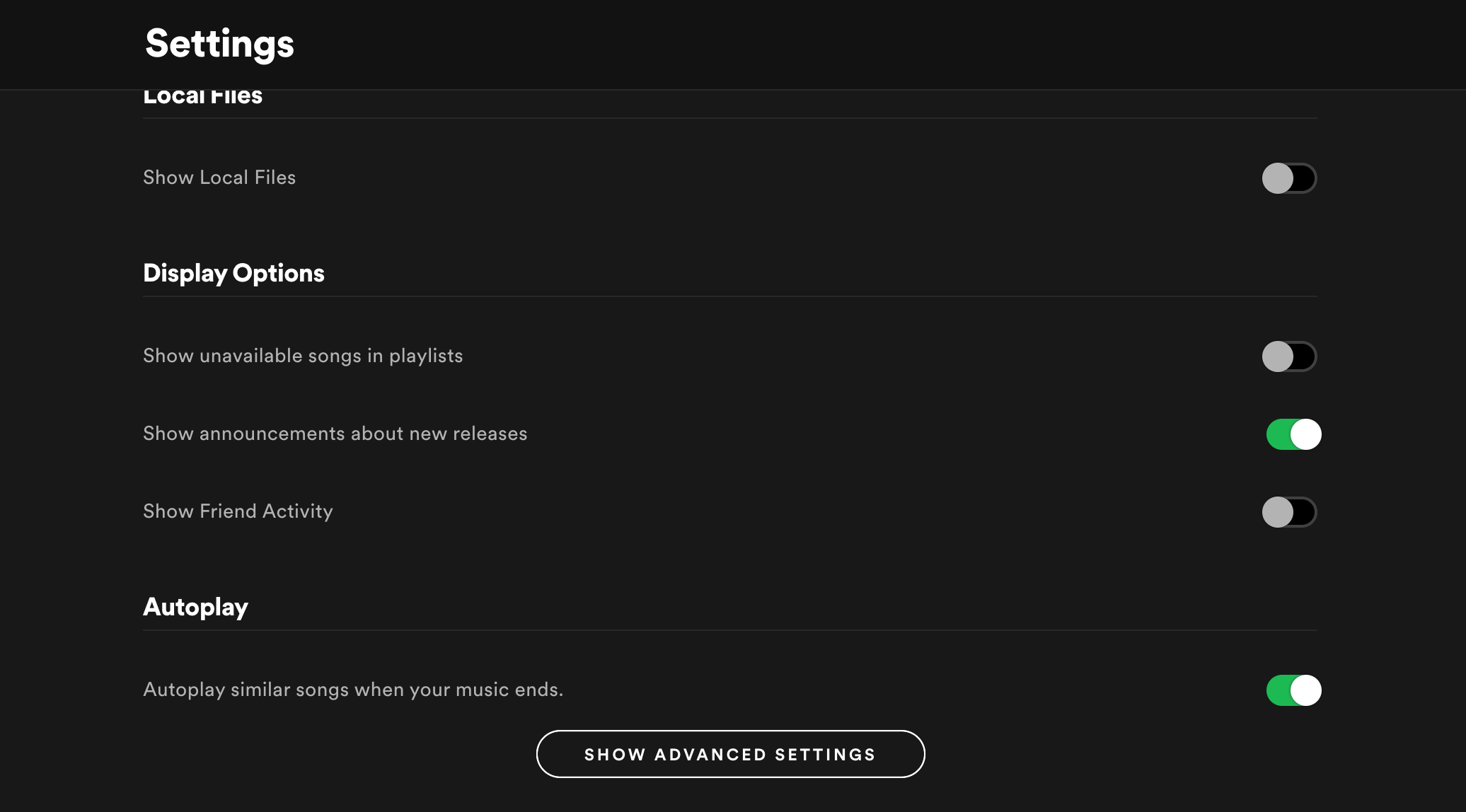
Zwei weitere kleinere Auslassungen im Spotify-Web sind das Fehlen der Registerkarte " Zuletzt gespielt" auf der Warteschlangenseite und die Wiedergabeanzahl, die nicht auf den Albumseiten angezeigt wird. Beides ist kein Deal-Breaker, aber es ist eine Schande, wenn die Webversion keine expliziten Vorteile wie diese gegenüber dem Desktop-Angebot bietet.
Musik mit Spotify Web genießen
Jetzt wissen Sie, wie Sie Ihre Lieblingsmusik im Spotify-Webplayer anhören und verwalten. Wir empfehlen, die Desktop-App zu verwenden, wenn Sie in der Lage sind, da sie nicht wie die Webversion einige Einschränkungen hat.
Aber wenn Sie Web-Apps bevorzugen oder keine Desktop-Software installieren können, macht Spotify Web einen soliden Job.
